Windows 11 יאפשר בקרוב להגדיר בקלות את פריסת מקלדת ברירת המחדל למסך הכניסה
מיקרוסופט פועלת כדי להקל על הגדרת פריסת המקלדת המוגדרת כברירת מחדל עבור מסך הכניסה. כרגע הוא קבור ביישומון הקלאסי של לוח הבקרה. אבל המעודכן הגדרות לאפליקציה יש אפשרות חדשה לכך ב- זמן ושפה סָעִיף.
פרסומת
ב Windows 11 build 25300, מיקרוסופט שינתה את שם הקטע "שפה" ל"מקלדת". מלבד השם החדש, הוא כולל גם רשימה נפתחת חדשה. השפה שבחרת שם תשמש במסך הכניסה בכל פעם שתפעיל את מערכת ההפעלה. ראה את צילום המסך הבא.
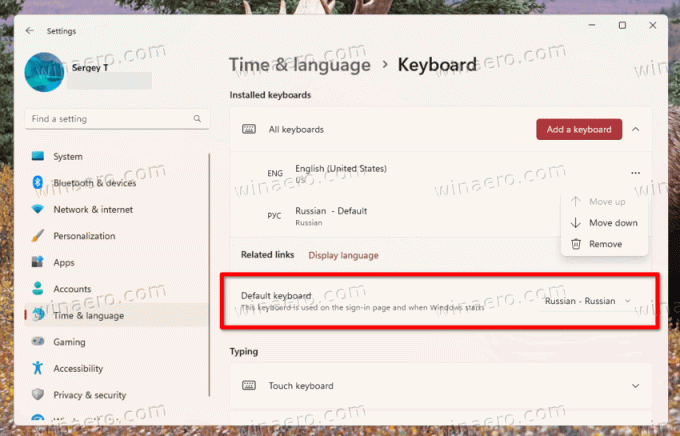
שינוי הסדר של פריסות המקלדת המותקנות לא ישפיע עוד על הגדרה זו. אז אתה יכול לסדר שפות אחרות כמו שאתה רוצה.
זו אכן תוספת שימושית. אולי יום אחד מיקרוסופט תאפשר הפעלה NumLock במסך הכניסה באותו אופן מבלי לערוך את הרישום.
כברירת מחדל, החלק ששונה שם והאפשרות החדשה מוסתרים שניהם ב-build 25300. אבל אתה יכול להפעיל אותם בקלות עם פקודה אחת של ViVeTool. מתחילים.
הפעל את אפשרות ברירת המחדל של מקלדת עבור מסך הכניסה ב-Windows 11
- הורד את כלי השירות ViVeTool מהקישור הזה.
- פרק את הארכיון שהורדת ל- c:\ViVeTool תיקייה.
- פתח א מסוף כמנהל על ידי לחיצה ימנית על הַתחָלָה כפתור ובחירה מסוף (מנהל) מהתפריט.
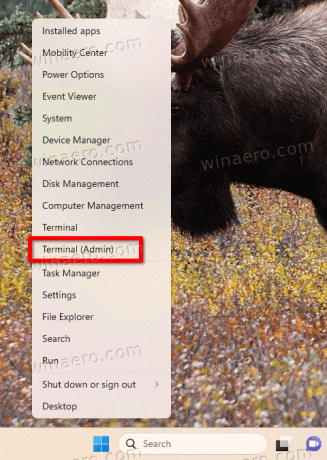
- כעת, הקלד את הפקודה הבאה ולחץ להיכנס:
c:\vivetool\vivetool /enable /id: 34912776.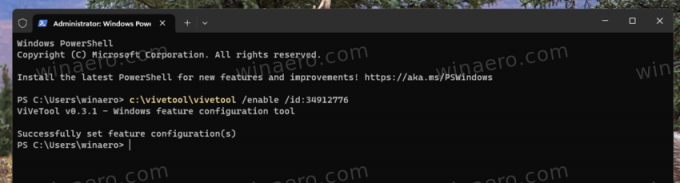
- ברגע שאתה רואה את "הגדר בהצלחה את תצורת התכונה", הפעל מחדש את המחשב כדי להחיל את השינויים.
- לבסוף, פתח את ההגדרות (לנצח+אני), ונווט אל זמן ושפה > מקלדת. כעת יש לך את האפשרות החדשה!
אתה גמור. קל לבטל את השינוי באמצעות הפקודה ההפוכה, כלומר.
c:\vivetool\vivetool /disable /id: 34912776
השתמש בו אם יש לך בעיות עם הגדרות לאחר הפעלת תכונת העבודה בתהליך. תקבל את הגרסה הנוכחית של הגדרות שנראית כדלקמן.

אפשרות המקלדת החדשה היא לא הדור הנסתר היחיד בערוץ Dev build 25300. תמצא גם את היכולת להרוג אפליקציות משורת המשימות וה פריסות Snap חדשות, כמו גם קבוצה של אבל חדשים דפי הגדרות נסתרים.
תודה רבה ל @PhanomOfEarth עבור תעודת הזהות.
אם אתה אוהב את המאמר הזה, אנא שתף אותו באמצעות הכפתורים למטה. זה לא ייקח ממך הרבה, אבל זה יעזור לנו לצמוח. תודה על תמיכתך!
פרסומת


